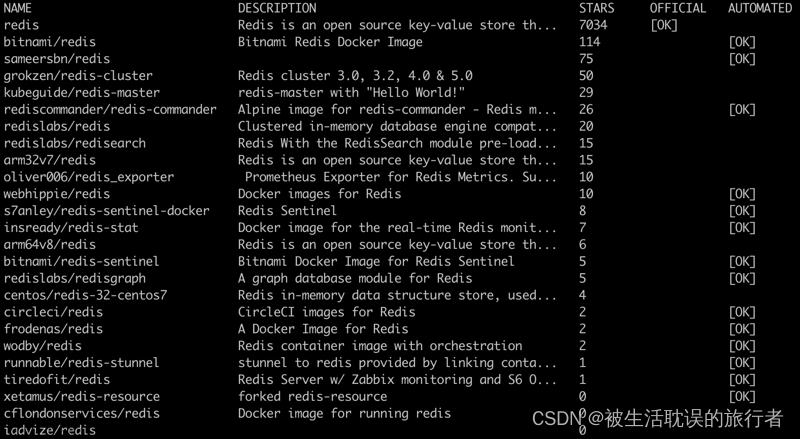问题描述
C: 今天笔者在公司的一台内网服务器上,打算用 docker-compose 拉起一套开发环境。结果刚回车完命令就报错了。
docker-compose up -d

Error response from daemon: Get "https://registry-1.docker.io/v2/": x509: certificate signed by unknown authority
然后笔者又试了试 docker pull、docker search 这些命令,也都报这个错误。
原因分析
从报错提示上来看的话,笔者有两个怀疑的可能性:
- SSL 证书的问题
- 网络问题
第 1 个怀疑主要是因为后面的提示部分:certificate signed by unknown authority,而且简单去搜了一下,确实有一些解决方案是冲着这个点解决的。
第 2 个怀疑主要是因为前面的提示部分:Error response from daemon,前文已经提过了,这是一台内网机器,内网机器这个身份基本可以表明它本身是没有网络的,能上网也是因为设置了网络代理的原因。而且,笔者之前也记录过一个问题,那个问题产生的原因就是系统服务不会识别 /etc/profile 中设置的环境变量,docker 也是一种系统服务,所以这让笔者更倾向于是这种可能。
解决方案
既然有过类似的经验,那肯定就按之前的经验先操作一下试试。
笔者说
摊牌吧,两种可能,笔者都搜了。但笔者太懒了,看了看第 1 种可能的解决方案步骤,实在懒得去操作试试。所以又去简单搜了一下 Docker 网络代理的设置,意外发现它的解决方案和笔者刚才提到记录过的问题解决方案一样,这也让笔者确定了问题的原因。
首先,停止 docker 服务。
systemctl stop docker
然后,创建 docker 服务目录,并创建 HTTP 代理配置文件。
mkdir -p /etc/systemd/system/docker.service.d
vi /etc/systemd/system/docker.service.d/http-proxy.conf
将下方配置贴到 HTTP 代理配置文件中,是的没错,就是添加了两个环境变量,这两个环境变量在 /etc/profile 中也设置过,详情见之前笔者记录过的一篇设置网络代理的文章。
[Service]
Environment="HTTP_PROXY=http://用户名:密码@你的代理服务器地址:你的代理服务器端口号"
Environment="HTTPS_PROXY=http://用户名:密码@你的代理服务器地址:你的代理服务器端口号"
最后,重新加载服务配置,重启服务。
systemctl daemon-reload
systemctl restart docker
OK,再执行 docker 命令就没问题了。文章来源:https://www.toymoban.com/news/detail-502106.html
参考资料
- Control Docker with systemd#Custom Docker daemon options 之 HTTP/HTTPS proxy:https://docs.docker.com/config/daemon/systemd/#httphttps-proxy
笔者说
这里提一下,官方文档真的很香。文章来源地址https://www.toymoban.com/news/detail-502106.html
到了这里,关于Docker 设置网络代理的文章就介绍完了。如果您还想了解更多内容,请在右上角搜索TOY模板网以前的文章或继续浏览下面的相关文章,希望大家以后多多支持TOY模板网!